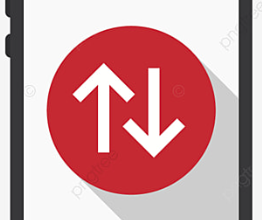كيف أعرف نوع الهارد SSD أو HDD

سنتعلم سوياً اليوم في إفهم دوت أون لاين كيفية التحقق مما إذا كان لديك قرص صلب SSD أو HDD على جهاز كمبيوتر الخاص بك
ماهو الـ SSD

ماهو الـ HDD

الـ HDD هو اختصار لـ “Hard Disk Drive” أو القرص الصلب. وهو نوع من وسائط التخزين في الكمبيوترات يستخدم أقراصاً ميكانيكية متحركة لتخزين البيانات. يتم تخزين المعلومات في الـ HDD على أقراص دوارة مغطاة بطبقة مغناطيسية، وعندما يحتاج الكمبيوتر إلى الوصول إلى البيانات، يقوم القرص الميكانيكي بالدوران لقراءة أو كتابة البيانات. يُعتبر الـ HDD أحد الأنواع التقليدية لوسائط التخزين، وعلى الرغم من أنه يوفر مساحات تخزين كبيرة بتكلفة منخفضة مقارنةً بـ SSD، إلا أنه يكون أبطأ في الأداء وزمن الاستجابة مقارنةً بالـ SSD.
ما الفرق بين الـ SSD و الـ HDD
الـ SSD (Solid State Drive) والـ HDD (Hard Disk Drive) هما نوعان مختلفان من وسائط التخزين الرقمي المستخدمة في الكمبيوترات والأجهزة الإلكترونية الأخرى، ولكن لديهما اختلافات كبيرة في البنية وكيفية عملهما:
1. التكنولوجيا:
- – الـ HDD يستخدم أقراص مغناطيسية دوارة لتخزين البيانات. يتكون القرص الصلب من أقراص معدنية مغطاة بطبقة مغناطيسية تقرأ وتكتب البيانات باستخدام رؤوس قراءة/كتابة.
- – الـ SSD لا يحتوي على أجزاء متحركة ويعتمد على ذاكرة الـ NAND flash لتخزين البيانات. يتم تخزين البيانات في رقاقات ذاكرة بدون أجزاء متحركة، مما يجعله أسرع في الوصول إلى البيانات.
2. السرعة:
- – الـ SSD يوفر أداءً أسرع في القراءة والكتابة مقارنة بالـ HDD. يتمكن الـ SSD من الوصول إلى البيانات بسرعة أكبر نظرًا لعدم وجود أجزاء ميكانيكية تتحرك.
- – الـ HDD يكون أقل سرعة من الـ SSD بسبب الأجزاء المتحركة، مما يؤدي إلى زمن استجابة أطول وسرعات نقل بيانات أبطأ.
3. المتانة والموثوقية:
- – الـ SSD عادةً أكثر متانة من الـ HDD؛ حيث يمكن أن يتحمل الـ SSD الصدمات والاهتزازات بشكل أفضل نظرًا لعدم وجود أجزاء متحركة.
- – الـ HDD أكثر عرضة للتلف نتيجة لأجزاءه المتحركة، وقد يتعرض للضرر إذا تعرض لصدمات خارجية.
4. التكلفة والسعة التخزينية:
- – عمومًا، تكون وحدات التخزين بتقنية الـ HDD أرخص من الـ SSD بالنسبة للسعات الكبيرة.
- – الـ HDD يُعتبر أكثر تكلفة لكل جيجابايت مقارنة بالـ SSD، ولكن الـ HDD يقدم سعات تخزينية أكبر.
اختيار استخدام الـ SSD أو الـ HDD يعتمد على احتياجات الأداء والتخزين الخاصة بك، حيث يعتبر الـ SSD مثاليًا لتحسين أداء النظام والتطبيقات التي تتطلب سرعة عالية، في حين يمكن استخدام الـ HDD لتخزين البيانات بكميات كبيرة بتكلفة أقل.
بإمكانك معرفة ما إذا كان لديك قرص تخزين SSD أو HDD على جهاز الكمبيوتر الخاص بك الذي يعمل بنظام التشغيل Windows 11 من خلال عدة طرق مختلفة.
إليك الطريقة الأسرع في Windows 11 لمعرفة ما إذا كانت وحدة التخزين الخاصة بك تعتمد على تقنية SSD أو HDD.
على جهاز الكمبيوتر الخاص بك الذي يعمل بنظام Windows 11، اضغط على مفتاح Windows + S أو انقر فوق شريط البحث في شريط المهام.
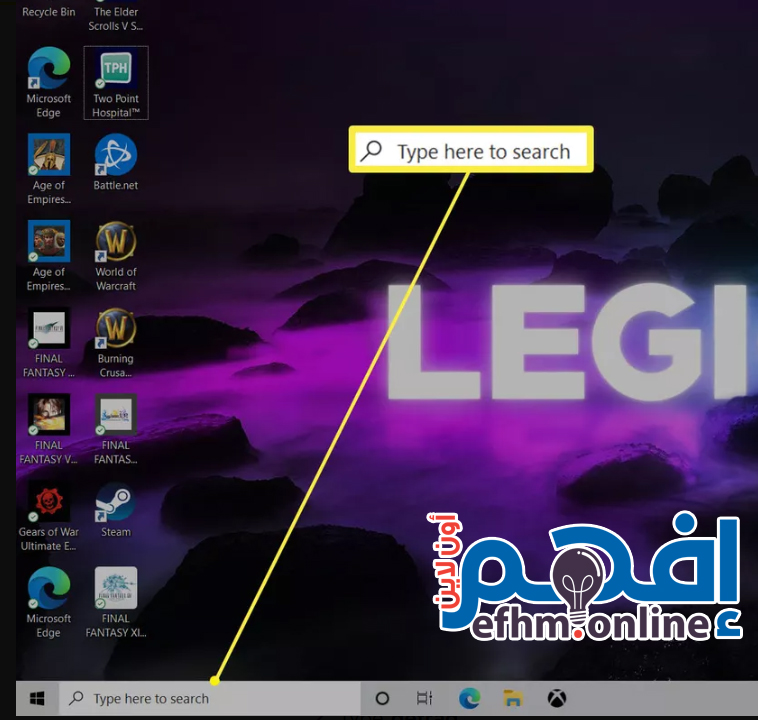
اكتب defrag
إضغط على Defragment & Optimize Drives
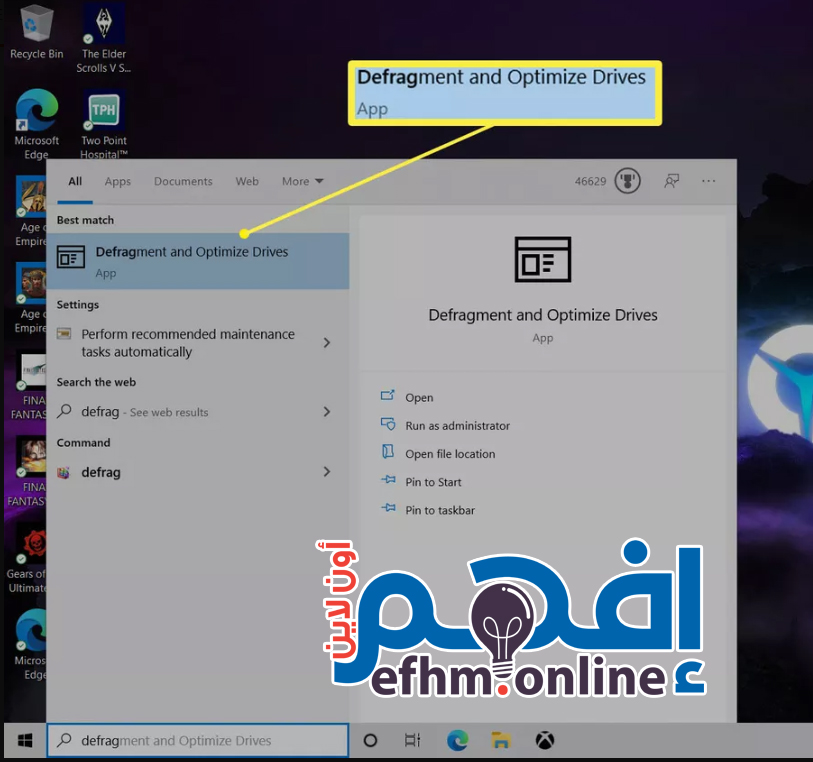
تحقق مما هو مدرج تحت “Media type” لقرص الصلب الخاص بك لتحديد ما إذا كان SSD (solid-state drive) أو HDD (hard disk drive).

طريقة أخرى لمعرفة نوع الهارد SSD أو HDD
طريقة أخرى للتحقق من نوع القرص الصلب الذي تمتلكه :
استخدام PowerShell أو سطر الأوامر Command Prompt للتعرف عليه.
هذه الطريقة تتطلب بعض الخطوات إضافية ولكنها مازالت بسيطة نسبياً. إليك ما يجب القيام به.
اضغط على مفتاح Windows + S أو انقر فوق شريط البحث في شريط المهام.
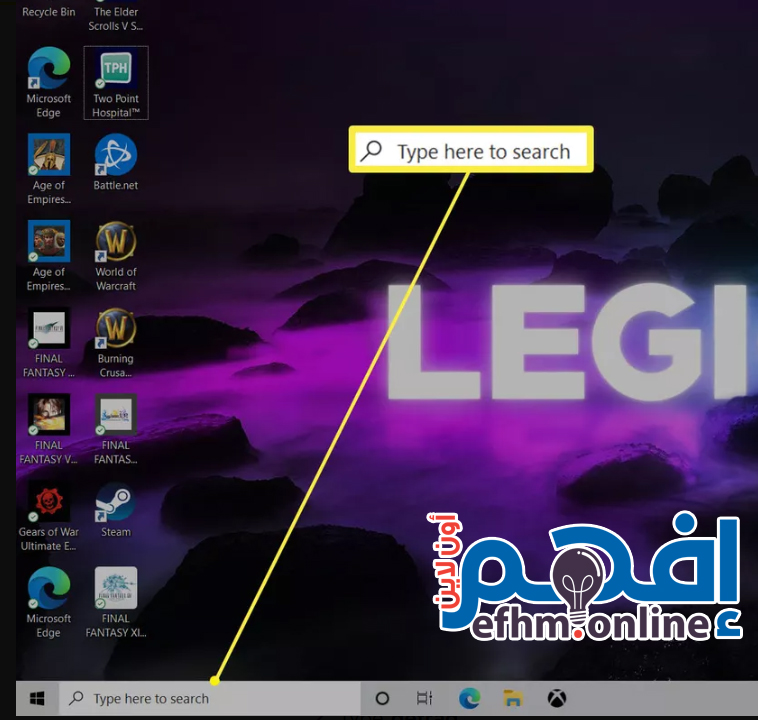
اكتب PowerShell
إضغط على Windows PowerShell
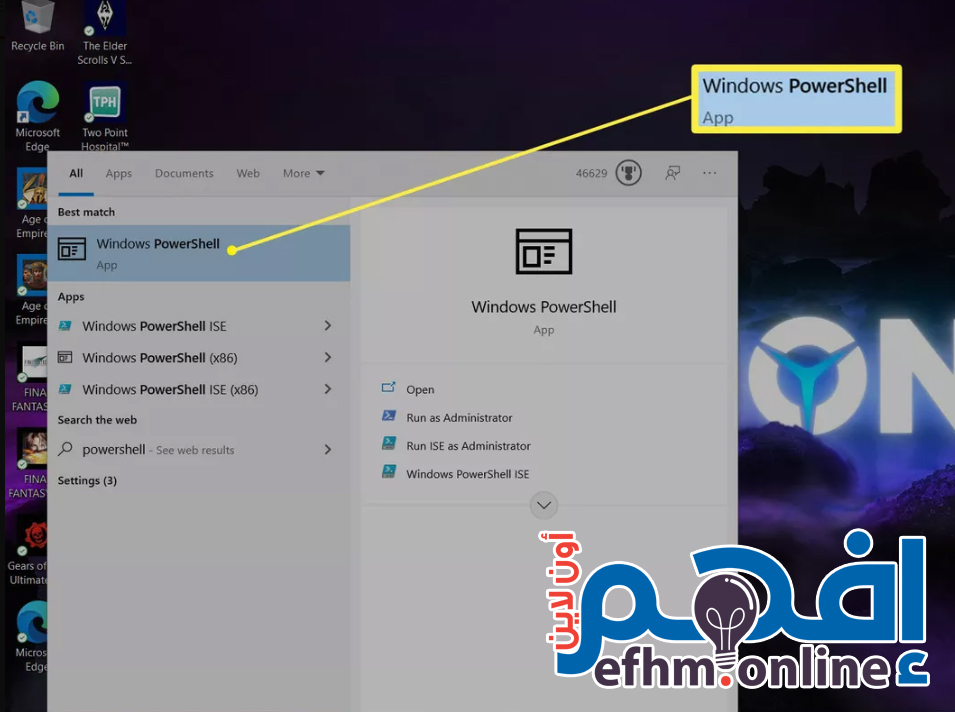
اكتب Get-PhysicalDisk | Format-Table -AutoSize
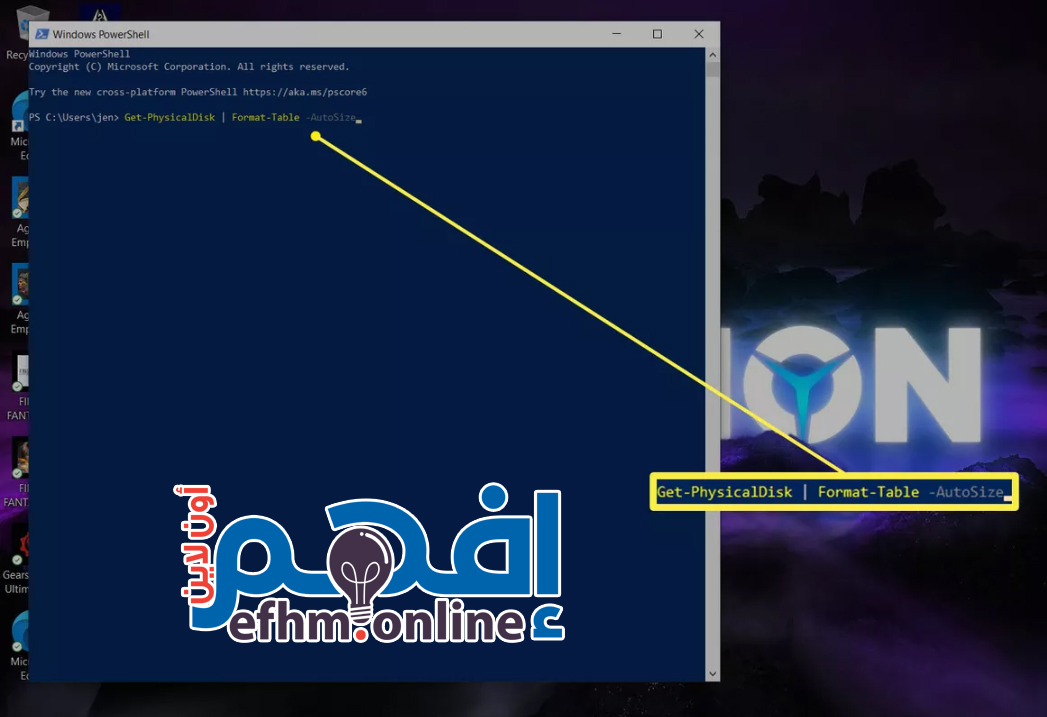
انظر تحت “نوع الوسائط” (MediaType) لمعرفة نوع قرص الصلب الذي يستخدمه جهاز الكمبيوتر الخاص بك.
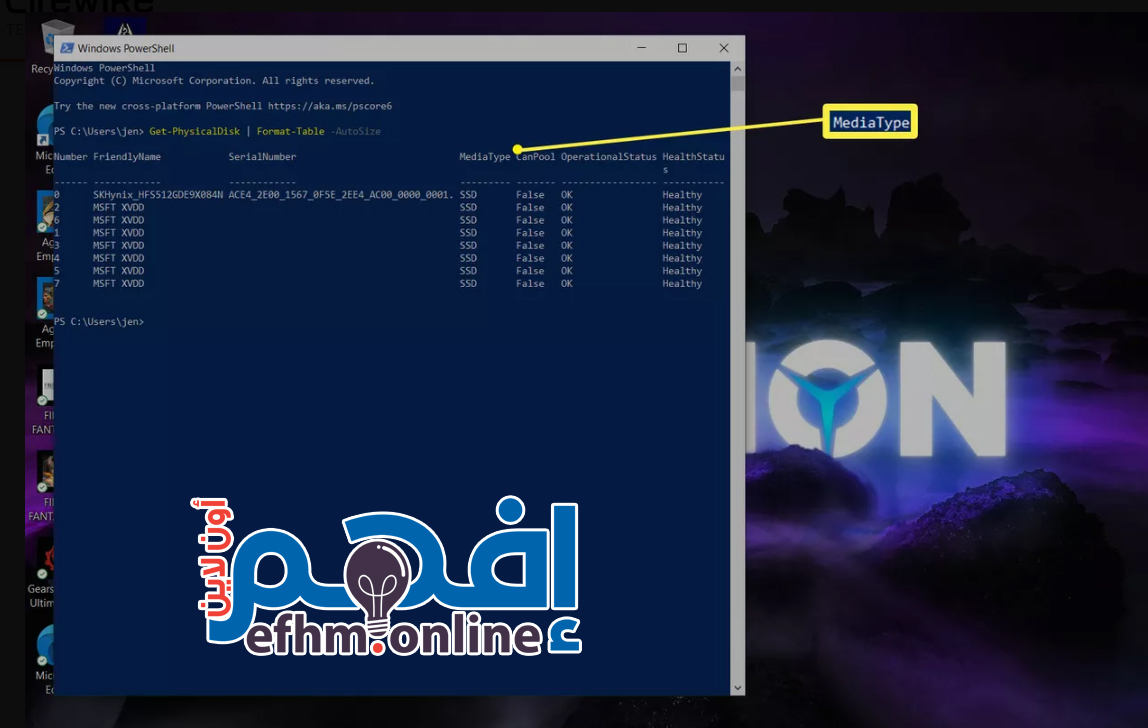
طريقة أخرى لمعرفة نوع الهارد SSD أو HDD
طريقة أخرى للتحقق من نوع قرص الصلب الخاص بك هي استخدام مدير الأجهزة (Device Manager).
إليك مكان البحث عنه.
اضغط على مفتاح Windows + S أو انقر فوق شريط البحث في شريط المهام.
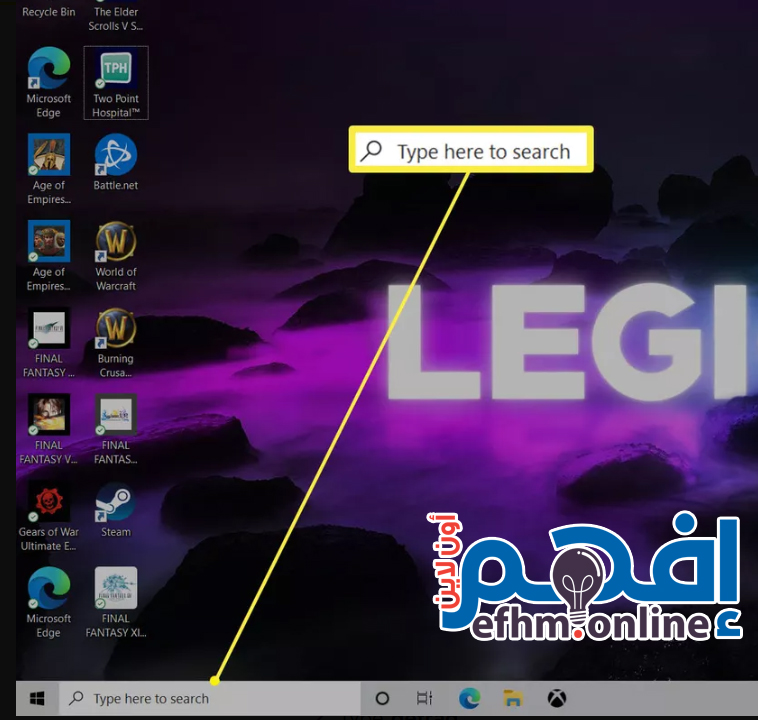
اكتب Device Manager
اختر Device Manager
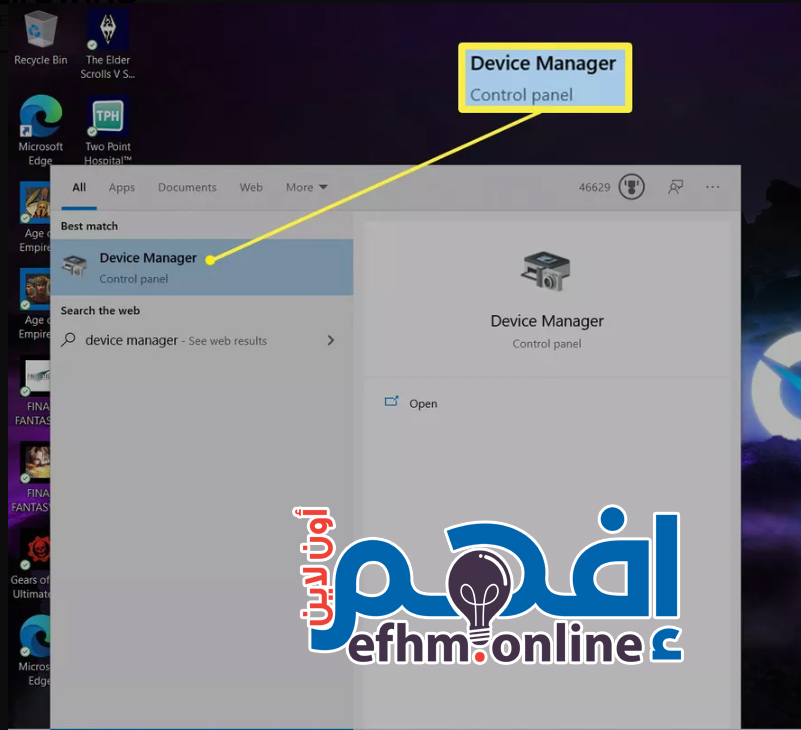
اضغط على Disk Drives
اطلع على قائمة الأقراص الصلبة المدرجة.
كيف يمكنني معرفة ما إذا كان لدي SSD أو HDD على macOS؟
التحقق من نوع قرص الصلب الذي لديك على macOS يختلف عن الويندوز. إليك مكان البحث.
انقر على شعار Apple في الزاوية العلوية اليسرى من سطح المكتب.
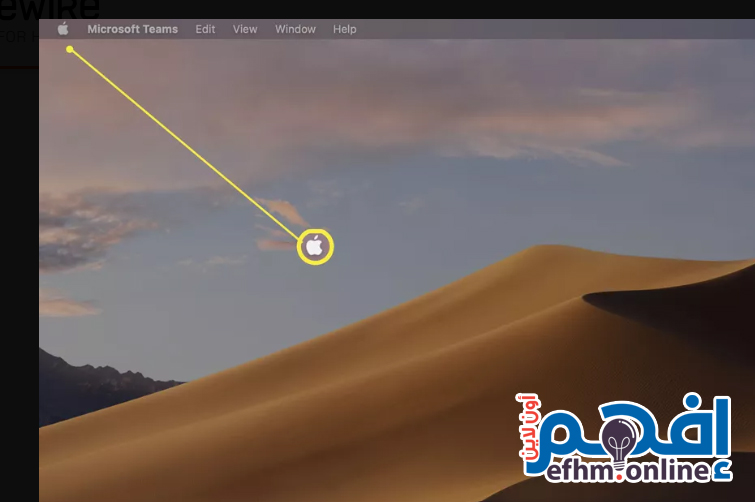
إضغط على About This Mac

إضغط على Storage
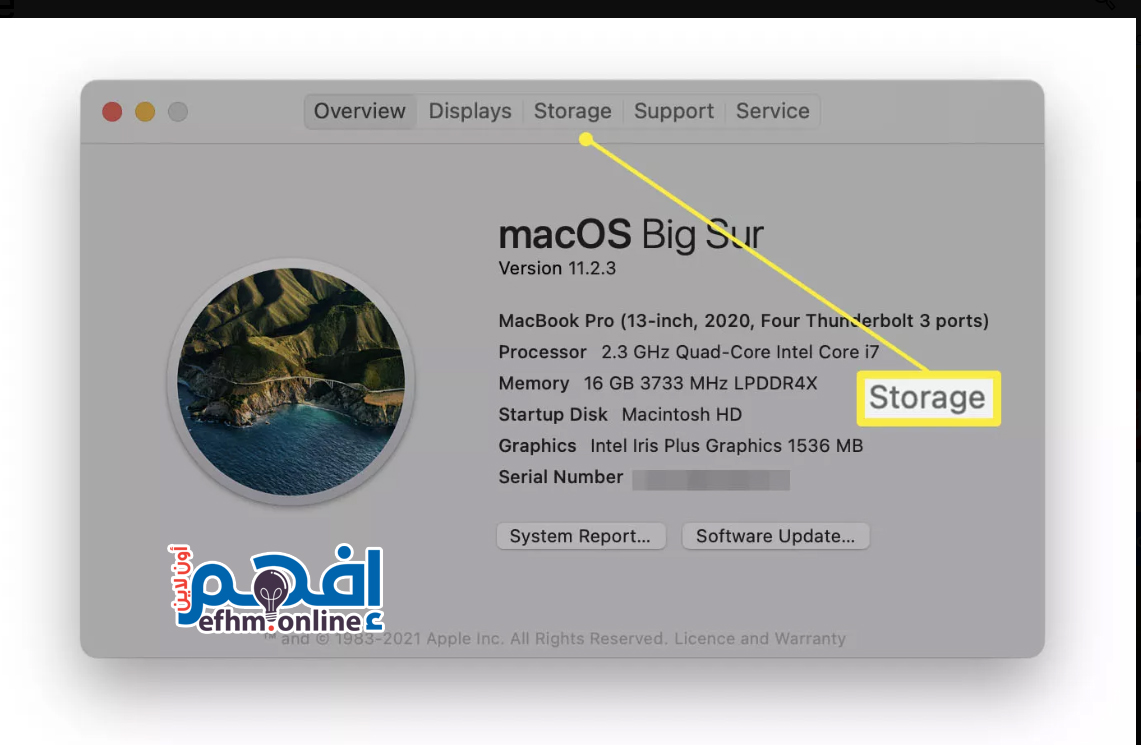
تحت رمز قرص الصلب، ستجد وصفًا لنوع القرص مثل “تخزين فلاش” Flash Storageوهذا يعني أنه يحتوي على SSD مثبت.
شرح HD Tune المجاني لقياس أداء وإختبار محرك الأقراص الثابتة – إفهم دوت أون لاين (efhm.online)
كيف أشتري SSD لجهاز الـPS5 (efhm.online)
حل مشكلة عدم ظهور الـ SSD أو الـ HDD في BIOS – إفهم دوت أون لاين (efhm.online)